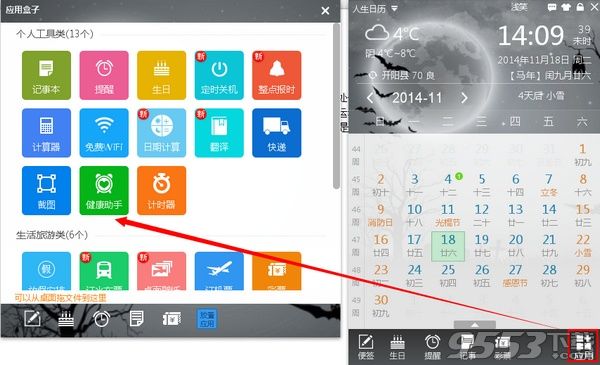萬盛學電腦網 >> 圖文處理 >> Photoshop教程 >> ps鼠繪教程 >> PS制作逼真浪漫燭杯
PS制作逼真浪漫燭杯
教程教三聯的朋友們利用PS制作逼真浪漫燭杯。制作出來的效果非常逼真,喜歡的朋友可以學習下。下面是最終效果

制作步驟如下:
1)在Photoshop中新建400*500像素文檔,白背景。 2)先做桌面。新建圖層1,設前景色為202/211/230,背景色為白色,執行雲彩濾鏡。復制這一層。回到圖層1,執行風格化中的浮雕效果:角度 -45,高度2,數量500%。然後稍微高斯模糊一下,半徑約2。將圖層1副本的模式設為疊加。這樣桌面上鋪的這張布便有了點皺紋了。選擇圖層1副本,加蒙板,復位色板後,用線性漸變,設置不透明度為25%,由右上向左下拉。合並這二個層,命名桌面”。(如圖2)

3 )新建一層,在上面畫個矩形選區,設前景色為暗綠色(如圖/88/38),背景色為黑色,執行雲彩。再用噴槍選暗紫色隨便噴一下。(如圖3)
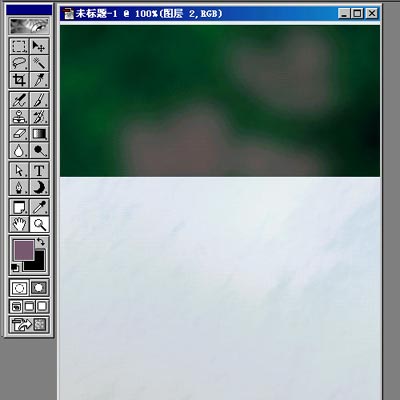
4)桌上是放了一束花的,現在來畫花。新建一層,用大小約17的畫筆,設置大小漸隱步長為15,拖出花的形狀,這裡的顏色是188/191/172。隨便拖就行,等一下還要模糊的。再改變顏色畫出花心。(如圖4)
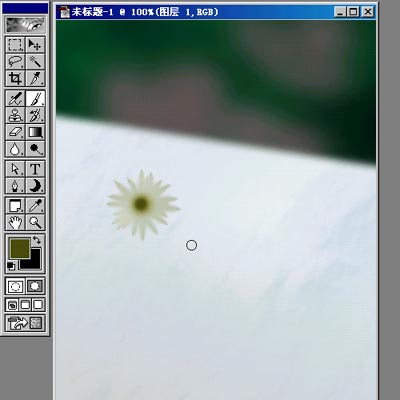
5)將花復制幾朵出來,隨便自由變換和旋轉,再將它們放在一起,合並起來。(如圖5)

6)在花的下面建一層,用畫筆畫枝。畫好後和花合並,高斯模糊約4。再向下合並到桌面。(如圖6)

7)新建一層,畫橢圓,填充藍黑色(71/88/111),將選區儲存為ALPHA1,等會兒要用。將選區收縮約6個像素,向上移動幾個像素後,刪除。(如圖7)

8)將這一層名為杯口”。用低透明度的橡皮在上下兩條邊上輕擦,使它變得半透明,再用模糊工具檫。(如圖8)
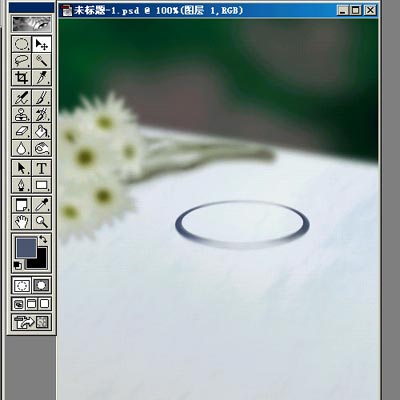
9)在杯口”層的下面建層,用橢圓工具畫出杯沿的高光和暗調,再和杯口”層合並。(如圖9)

10)在杯口”層的下面新建一層,命名杯身”。畫矩形,按CTRL+SHIFT點擊通道面板中的ALPHA1,得到選區,填充藍黑色(71/88 /111)。用透視將杯身下面收細些,再畫橢選區在杯的兩邊刪除得到杯兩邊的弧度,同樣用橢圓選區處理杯底。(如圖10)

11)將杯身”的不透明度降為12%。新建一層,用噴槍畫出杯身的一些陰影和被蠟燭污染的地方。用橡皮檫修改和調整不透明度到適合後,向下合並到杯身。(如圖11)

12)新建一層,載入杯身的不透明區域,填充淺灰色,不要取消選擇,將選區向上移動幾個像素後,刪除。加圖層樣式,選擇內發光:大小約1像素,顏色為黑色,稍微降低不透明度。再選擇投影:不透明度50%,距離2,大小2,其余按默認。回到圖層,在這一層的效果”中點右鍵,選創建圖層”,將效果分離出來,用橡皮檫修改內發光層,完成後這幾個層全部合並到杯身”層。(如圖12)

13)新建一層,在杯底稍上的地方用鋼筆鉤出選區,用噴槍,選黑色和深綠色在選區中噴塗。再新建一層,換白色噴出高光,完成後將這二層合並到杯身。(如圖13)

14)新建一層,命名燭底”,畫垂到杯底的蠟。用鋼筆鉤出選區,填充藍(40/47/125),用橡皮檫出左邊不規則的區域,再用減淡工具作一些局部減淡。最後高斯模糊約2。(如圖14)

15)在燭底”層下面新建一層,命名蠟燭”。用鋼筆鉤出蠟燭的形狀,填充藍色(60/62/113)。對蠟燭的上部和兩邊進行高光和暗調的減淡,對底部和中間一些局部進行加深。由於蠟燭的上部受到燭光的照射會有些紅色,新建一層,選擇淡淡的紫紅色(如圖171/147/183),用噴槍,降低壓力輕輕噴上一層。合並到蠟燭”層。(如圖15)

16)在蠟燭”層上新建一層,在蠟燭的上部畫個橢圓,填充深藍色。雙擊圖層來到圖層樣式,將高級混合中的填充不透明度降為25%。選擇斜面和浮雕:方向下,大小7,軟化11,高光的不透明度為0,暗調的顏色為深藍色,其余按默認。回到圖層,用模糊工具作一些模糊,然後向下合並到蠟燭層。(如圖16)

17)新建一層畫火。選擇深藍色,用噴槍噴出燭心下的蠟,作一些局部減淡,再選擇黑色畫出燭心。新建一層,用鋼筆鉤出火的形狀,填充白色。加圖層樣式,選擇內發光,顏色為淡、黃、色。再用噴槍,在火的底部噴點紫紅色。將這幾個層合並到蠟燭”層。(如圖17)

18)這時發現火的上面有部分被杯口”層遮住了。可以用橡皮檫檫掉杯口層中火的部分,如果不想破壞杯口,可用矩形選出火的上部分,粘貼出來,放到杯口層的上面。現在基本上完成了,在杯口上噴點紫紅色作為火的反光。(如圖18)

19)桌面好象亮了點。調整一下亮度對比度。如果不想邊花也一起變暗,可用魔棒選出台布,羽化1-2後調整。最後,在桌面上建層,畫出杯子輕微的陰影和反光,完成。(如圖19)

- 上一頁:PS鼠繪逼真化妝品包裝
- 下一頁:PS手繪打造飄逸發絲